サイト内検索
Cocoonフォーラム

書き込みの前に以下の3点をご確認ください。
何を書き込んだら良いか分からない場合は、以下のテンプレートをコピペしてご利用ください。
不具合・カスタマイズ対象ページのURL:
相談内容:
不具合の発生手順:
解決のために試したこと:
※文字だけでは正しく伝わらない可能性があるため、スクショ画像の添付もお願いします。
※高速化設定をしている場合は無効にしてください。
環境情報:※↑こちらに「Cocoon設定 → テーマ情報」にある「環境情報」を貼り付けてください。
環境情報の取得方法はこちら。
→ https://wp-cocoon.com/theme-report/
高速化設定を無効にするにはこちら。
→ https://wp-cocoon.com/theme-trouble/
フォーラム利用ガイドリンク
- フォーラムガイドライン
- よくある質問と答え(FAQ)
- サポート対象外のケース
- 原因不明の不具合用トラブルシューティング
- トピックにHTMLを貼り付ける方法(推奨ツール:notepad.pw)
- 真っ白画面でのエラーメッセージの確認方法
- ブラウザ環境チェックツール
- Cocoonカスタマイズ依頼
フォーラム質問後、問題等が解決した場合は結果を書き込んでいただけると幸いです。同様の問題で調べている方には、結果が一番気になる部分となります。
トピックスターター 2022年3月15日 23:17
以下、塩谷嘉宏さんのお問い合わせをこちらに転記します。
記事の作成手順
https://wp-cocoon.com/community/postid/60390/
ご回答はこちらのトピックにお願い致します。
以下、塩谷嘉宏さんのお問い合わせ内容です。
様々な情報提供を有難うございます
初めてwordpressに挑戦しています。下記問題について フォーラム内&googleで検索:cocoonメニューごとの 記事の書き込み などいくつかの言葉で検索したのですが見つかりません。
http://cellactivity.com/hoikuen
Cocoonを使用してメニュー設定(4個)まではできたのですが、設定画面に記事を書き込むガイドが無く、メニューごとに本文を書き込む方法が分かりません。手順を教えていただきたくお願いします。
Cocoon環境に関する情報
----------------------------------------------
サイト名:「頭の良い子に育てる」で差別化して、エリヤでNo.1の人気の保育園になる!サイトURL: https://cellactivity.com/hoikuen
ホームURL: https://cellactivity.com/hoikuen
コンテンツURL:/wp-content
インクルードURL:/wp-includes/
テンプレートURL:/wp-content/themes/cocoon-master
スタイルシートURL:/wp-content/themes/cocoon-child-master
親テーマスタイル:/wp-content/themes/cocoon-master/style.css
子テーマスタイル:/wp-content/themes/cocoon-child-master/style.css
スキン:/wp-content/themes/cocoon-master/skins/skin-tecurio-mango/style.css
WordPressバージョン:5.9.2
PHPバージョン:7.4.25
ブラウザ:Mozilla/5.0 (Windows NT 10.0; Win64; x64; rv:98.0) Gecko/20100101 Firefox/98.0
サーバーソフト:Apache
サーバープロトコル:HTTP/1.1
言語:ja,en-US;q=0.7,en;q=0.3
----------------------------------------------
テーマ名:Cocoon
バージョン:2.4.1.1
カテゴリ数:4
タグ数:0
ユーザー数:1
----------------------------------------------
子テーマ名:Cocoon Child
バージョン:1.1.3
style.cssサイズ:845バイト
functions.phpサイズ:203バイト
----------------------------------------------
Gutenberg:1
AMP:0
PWA:0
Font Awesome:4
Auto Post Thumbnail:0
Retina:0
ホームイメージ:/wp-content/themes/cocoon-master/screenshot.jpg
----------------------------------------------
ブラウザキャッシュ有効化:0
HTML縮小化:0
CSS縮小化:0
JavaScript縮小化:0
Lazy Load:0
WEBフォントLazy Load:0
----------------------------------------------
利用中のプラグイン:
Category Order and Taxonomy Terms Order 1.6
Post Type Switcher 3.2.1
----------------------------------------------
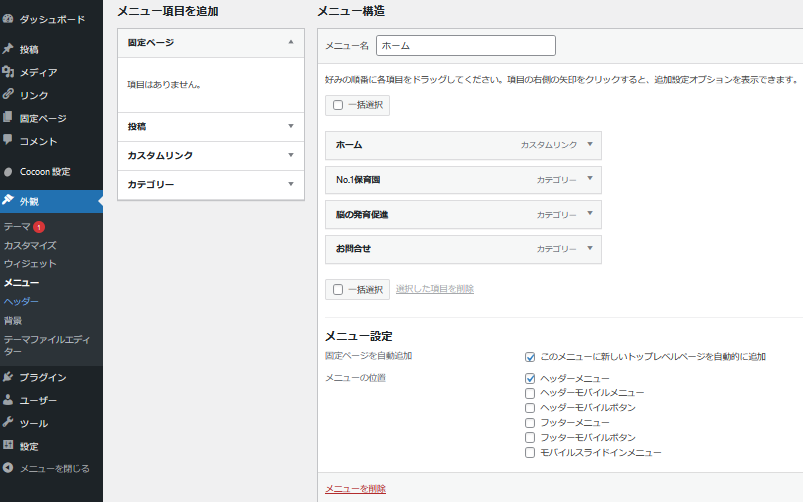
わいひら reacted
トピックスターター 2022年3月15日 23:25
塩谷嘉宏さん
すみません、ちょっとどういうことなのか、私には分かりませんでした。
Cocoonを使用してメニュー設定(4個)まではできたのですが、設定画面に記事を書き込むガイドが無く、メニューごとに本文を書き込む方法が分かりません。
「設定画面に記事を書き込む」
「メニューごとに本文を書き込む」
とは、どういうことなのか、ご説明いただけると助かります。
私は察しが良くないようです。
他の方にも、伝わるようにもう少しご説明いただくと、回答を得やすい気はします。
わいひら reacted
2022年3月16日 00:22
現在記事の本文っぽいものが書かれている部分は本来記事を書く部分ではありません。
今記事っぽいものが書かれているのは「カテゴリーアーカイブ」と言って、そのカテゴリーに属している記事の一覧が表示される部分です。
正しくはWordPressにログインして左側に表示されている「投稿>新規投稿」から記事を書きます。
記事の編集画面に「カテゴリー」という設定項目があり、希望のカテゴリーにチェックを入れると該当のカテゴリーペジにその記事が表示されるようになります。
何と説明したものか、説明が難しいですね。。。
わいひら reacted
トピックスターター 2022年3月16日 00:28
こういうことでしょうか・・・。
【WordPressの記事の書き方】編集&投稿方法と、読まれる記事のコツ
https://www.conoha.jp/lets-wp/how-to-write-wp/
【2021年版】WordPress投稿の書き方・使い方を徹底解説
https://webst8.com/blog/wordpress-posts-howto/
画像は、別テーマのもので、ブロックエディタですけど。
もしそうだとすると、「WordPress 記事の書き方」で検索いただくと良いかもしれないです。
(上記は、検索して最初に表示された2つです。)
わいひら reacted
トピックスターター 2022年3月16日 05:43
今、気づきました。
塩谷嘉宏さんは「ゲスト」で書き込みなさったのですね。
書き込んだトピックは「ゲスト」で書き込みできたみたいです。
塩谷嘉宏さん
現在、Cocoonフォーラムはユーザー登録をお願いしています。
書き込みをなさる場合は、以下をご覧いただきユーザー登録をお願いします。
ユーザー登録する方法
https://wp-cocoon.com/how-to-registration/
わいひら reacted
2022年3月16日 19:35
塩谷嘉宏さんは「ゲスト」で書き込みなさったのですね。
書き込んだトピックは「ゲスト」で書き込みできたみたいです。
設定漏れで書き込みできるようになっていたようです ?
設定を変更しておきました。
2022年3月17日 12:05
はる様
アドバイス有難うございます。
>今記事っぽいものが書かれているのは「カテゴリーアーカイブ」と言って、そのカテゴリーに属している記事の一覧が表示される部分です。
→ 現在位置からカテゴリーへ移動させます。
>正しくはWordPressにログインして左側に表示されている「投稿>新規投稿」から記事を書きます。記事の編集画面に「カテゴリー」という設定項目があり、希望のカテゴリーにチェックを入れると該当のカテゴリーペジにその記事が表示されるようになります。
→ お陰様で、ようやくカテゴリーと記事の関連が分かりました。
有難うございました。
塩谷
2022年3月17日 12:08
mk2様
>【WordPressの記事の書き方】
https://www.conoha.jp/lets-wp/how-to-write-wp/
→ 記事にカテゴリー/タグを設定する」でようやくカテゴリーと記事の関連が分かりました。
有難うございました。
塩谷
問題の解決に至った場合には、トピック冒頭の「解決済み」をクリックしていただけますと幸いです。
また、有用な回答があった場合は返信右下にある「いいね!」もご活用ください。回答者の励みになります。
(CC BY-ND 2.1)準じていれば(リンクを貼っていただければ)転載も自由です。カスタマイズ記事を書く際にコード等をコピペ利用していただいて構いません。
フォーラムの使い方がよくわからない場合は、テストトピックで自由にテストしていただいて構いません。
最近の書き込みはこちら。
詳細なカスタマイズ依頼をするならこちら。



